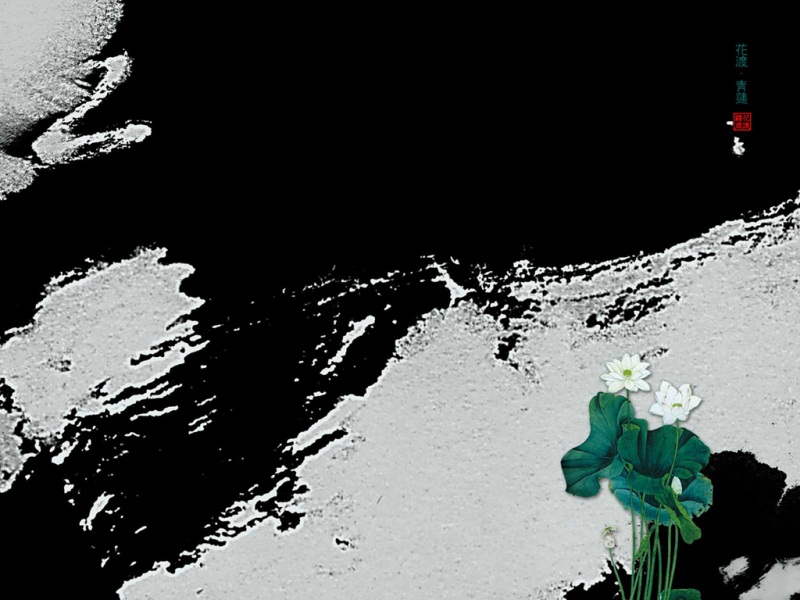造成u盘损坏的原因有很多,比如我们在拔出u盘前,如果没有先将u盘弹出或者弹出的不彻底,就很可能造成u盘的损坏。u盘损坏就会导致计算机无法识别出u盘。那u盘损坏了能不能修复?如果能修复,那要怎么操作?下面就让我们一起来看看u盘损坏的修复方法。
1、依次打开控制面板、管理工具、计算机管理、存储、磁盘管理,就会出现有如图的界面,在文字“磁盘1”上单击右键,选择“初始化磁盘”,直接单击“确定”。初始化完成后,U盘的状态变为“联机”状态。(注:此时U盘的锁要处于打开状态,否则会出现如下提示:“由于媒体受写保护,要求的操作无法完成。”)
2、在右边的白框单击右键,选择“新建磁盘分区”,进入“新建磁盘分区”向导,直接单击“下一步”,选择分区类型(主磁盘分区、扩展磁盘分区或逻辑驱动器),一般选择主磁盘分区即可。(注:下面的对话框会按顺序出现,所以就不在这里给出其屏幕拷贝了。)
3、选择磁盘空间容量,一般使用默认大小。
4、指派一个驱动器号(或不指派)。
5、选择“按下面的设置,格式化这个磁盘分区”,设置格式化的形式(文件系统类型、分配单位大小、卷标)(不用选择快速格式化)。
6、成功完成格式化向导。单击完成,等待其格式化完成即可。格式化完成后,U盘状态显示为“状态良好”,即大功告成。
注意事项
这种修复方法一般都能将U盘恢复。但是这种修复方法也有一个弊端,就是不能恢复U盘上原有的数据(数据全部丢失!!!)。如果U盘上原有的数据不是很重要,这种方法比较实用。
以上就是关于u盘损坏怎么修复的全部内容了,想要了解更多教程,请关注U深度官网。